Avec son haut niveau de sécurité, son code open source et ses multiples fonctionnalités, pas étonnant que Thunderbird soit aussi populaire !
Et comme tout client de messagerie digne de ce nom, la plateforme offre également la possibilité d'intégrer une signature mail, véritable allié marketing et interface entre vous et votre audience.
Aujourd'hui, on vous explique comment créer, ajouter et modifier une signature mail sur Thunderbird, pour une communication du tonnerre !
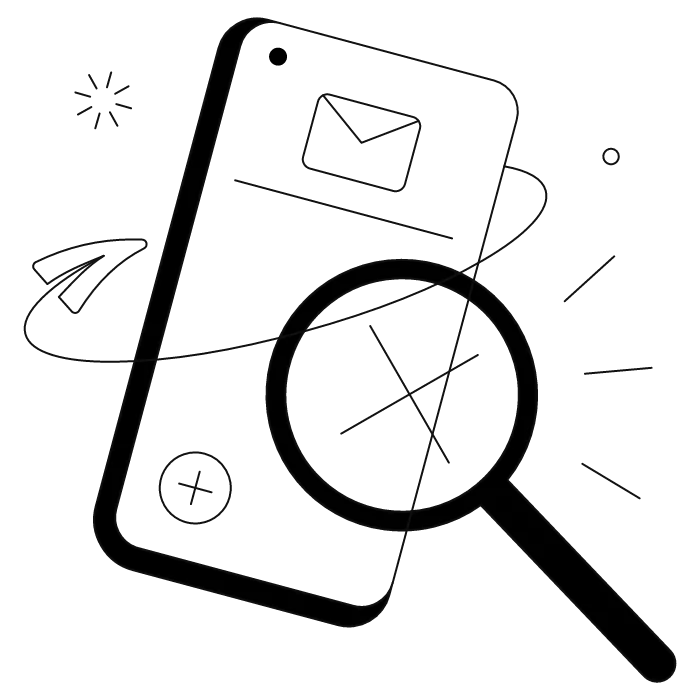
Thunderbird vous permet de configurer une signature mail automatique en quelques étapes simples.
Vous pouvez choisir entre trois options : entrer directement votre signature texte, renseigner une signature HTML, ou bien utiliser un fichier externe au format texte ou HTML.
Et pour savoir quel format de signature choisir selon votre utilisation, ne manquez pas notre guide sur les différents formats de signatures mail !
Choisissez cette option pour une signature mail rapide et minimaliste, intégrant vos informations principales.
Si vous souhaitez personnaliser votre signature mail en ajoutant des images, le logo de votre entreprise, une bannière mail ou des liens dynamiques, optez pour une signature au format HTML.
Première option : configurer manuellement la mise en forme de votre signature en tapant vous-même votre code, notamment pour des réglages simples comme la mise en gras (balise : <b> et </b>) ou l'insertion de lien (balise : <a href="https://www.votresite.com/"> et </a>)). Voici un guide des principales balises si vous vous sentez d'humeur tech !
Voici comment procéder pour créer votre signature mail Thunderbird au format HTML :
Vous voulez toutes les clés pour une signature mail super pro ? Découvrez en détail comment créer une signature mail, avec des exemples de signatures qui font mouche.
Vous avez créé et téléchargé votre signature depuis un logiciel en ligne comme Canva ? Vous pouvez l'utiliser en sélectionnant le fichier au format HTML ou texte enregistré dans votre ordinateur.
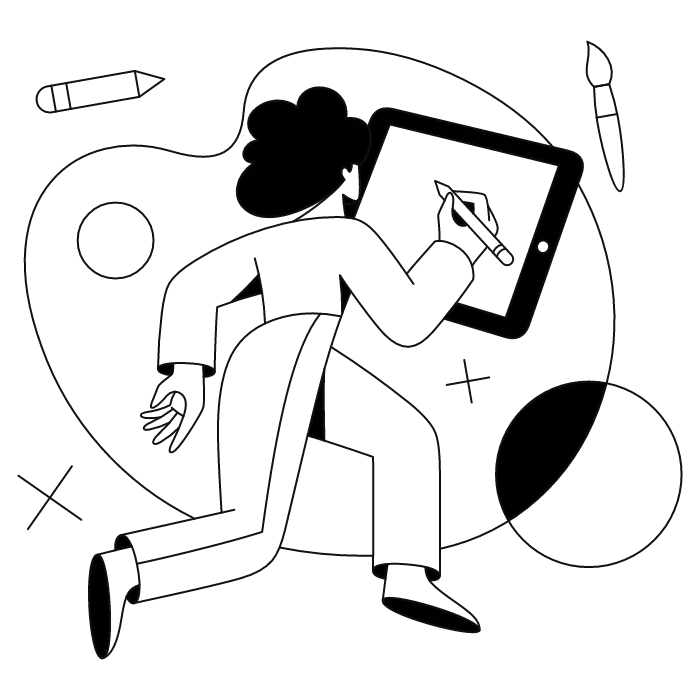
Vous disposez déjà d'une signature mail au format image et souhaitez l'intégrer dans vos emails Thunderbird ? C'est tout à fait possible, mais avec quelques limitations.
D'abord, il n'est pas possible d'intégrer des fichiers au format image hébergés localement (c'est-à-dire, sur votre ordinateur) depuis les paramètres. La seule façon d'utiliser un fichier image local est de l'insérer directement dans chaque email, mais la signature ne sera alors pas automatiquement intégrée... Pas la solution la plus efficace !
Pour utiliser une fichier image en tant que signature, le mieux est de faire appel à un éditeur externe (Letsignit, Canva, MySignature, etc). Vous pouvez alors, soit copier-coller l'url de la signature dans le champ HTML, soit utiliser le fichier .html ou .txt stocké sur votre ordinateur. Les deux méthodes sont décrites plus haut !

Une fois que vous avez configuré votre signature mail, cette dernière doit normalement apparaître automatiquement dans tous vos messages, y compris les emails de réponse et de transfert.
Cependant, si votre signature n'apparaît pas, ou si vous souhaitez personnaliser cette fonctionnalité, vous pouvez suivre cette procédure :
Vous souhaitez accéder rapidement à vos différentes signatures mail dans Thunderbird ? Suivez simplement le chemin : Paramètres des comptes > Identité par défaut > Signature texte. Là, vous pouvez modifier votre signature en texte ou HTML comme décrit plus haut.
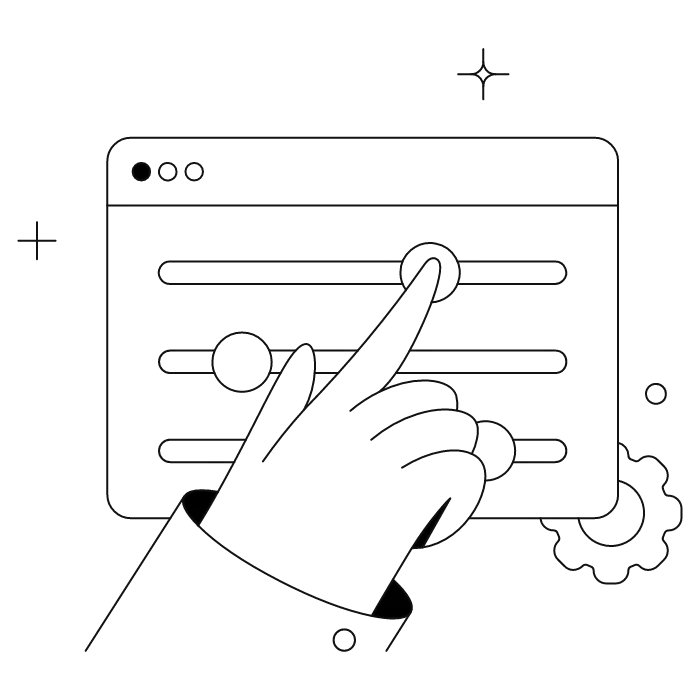
Thunderbird vous donne également la possibilité de modifier la position de votre signature mail. Vous pouvez ainsi placer votre image tout en bas du mail, ou bien juste après votre message.
Pour ce faire :
****
Nous espérons que ce guide sur la signature mail Thunderbird vous aura illuminé·e, tel un éclair zébrant le ciel nocturne...
Pardon ? Vous êtes plutôt adepte de Microsoft ? Ne vous en faites pas : vous aussi pouvez configurer une belle carte de visite électronique. Voici comment créer une signature mail Outlook qui en jette !
Yes, with the 'Campaigns' offer, it is possible to track the number of clicks on the email signatures of all your employees in the 'Statistics' area of the platform.
You can then access a detailed or global view of the number of clicks on the email signatures of each employee. You can use the search option to target a specific signature or a given period. Finally, you have the possibility to export all statistics to an Excel document.
If you launch campaigns with banners inserted in your email signatures, you can also access their performance via this same space.
With Letsignit, you can easily add social network icons in your collaborators' email signatures and link to your company pages. Also, our "attributes" feature allows you to manage personalized URLs for each of your collaborators such as their individual LinkedIn profile.
And that's not all: you can add links to an appointment-setting application, allow your customers to leave reviews easily, and integrate our 'Chat on Teams' widget to let anyone start a discussion via Microsoft Teams chat.
It’s up to you! As an administrator of the Letsignit platform, you choose whether or not to grant modification rights to your employees. These permissions are managed on an attribute-by-attribute basis, which means that you can decide to allow the employee to change their phone number, but not the address of your premises, for example.
This feature applies to all attributes in your directory, including custom attributes created on Letsignit. When your employees change one or more attributes, your directory is obviously not affected.
It often happens that employees make their email signature their own: custom format, bad fonts, colors inconsistent with the brand standards... all of this has an impact on your brand!
A consistent visual identity is considered authentic and outperforms a perceived weak one by 20%. And, your customers are 2.4 times more likely to buy your products.
With Letsignit, take back control over your brand identity by standardizing all your email signatures. Our tool has many features that allow you to customize your signatures by department, by audience or by subsidiary. Not to mention the possibility of carrying out campaigns within your email signatures thanks to our Campaign offer.
What is the user experience like for our employees?
In both cases:
In short, they have autonomy in their email signature, but you keep control on the field, signatures, and banners they can edit or use.
With our "multi-signature" feature, your employees can benefit from multiple email signatures. No technical manipulation is required. Thanks to our Add-in for Outlook or the desktop app, they can change their email signatures as they wish with just a few clicks.
Regarding the creation of email signatures, you can make several variations such as:
Everything has been thought of to go further in the personalization process based on the recipient of your emails.
If sending emails has an impact, non-optimized email signatures also have an impact. An unsuitable format or an image that is too heavy considerably increases the size of your signatures... and therefore, your emails.
As a responsible economic actor, we contribute to reducing our CO2 emissions and those of our customers in several ways:
As we are increasingly involved in sustainability initiatives, our priority in 2023 is to develop even more green IT functionality.
If sending emails has an impact, non-optimized email signatures also have an impact. An unsuitable format or an image that is too heavy considerably increases the size of your signatures... and therefore, your emails.
As a responsible economic actor, we contribute to reducing our CO2 emissions and those of our customers in several ways:
As we are increasingly involved in sustainability initiatives, our priority in 2023 is to develop even more green IT functionality.



